
Számítások hozzáadása kategóriacsoportokhoz az iPad Numbers appjában
A kategorizált táblázatok egyes csoportjainál és alcsoportjainál meg lehet adni egy függvényt (előre megadott számítást, például összegzést, számlálást vagy átlagolást), amely az adott oszlopban lévő adatokat összegzi. Például egy hónapok szerint kategorizált ingeladásokat tartalmazó táblázatban egy függvény megadásával meg lehet számolni az egyes hónapokban eladott ingeket. Ezeket a függvényeket a táblázat minden egyes kategóriájában hozzáadhatja az összegző sorhoz.
Függvény hozzáadása összegző sor cellájához
Bármely csoport összegző sorában lévő bármely adatoszlophoz hozzáadhat számítást, például számlálást, részösszeget vagy átlagot. Az app automatikusan hozzáadja ugyanazt a számítást a kategória hierarchiájának azonos szintjén lévő összes csoporthoz.
Nyissa meg a Numbers appot
 az iPaden.
az iPaden.Nyisson meg egy kategorizált táblázattal rendelkező munkafüzetet, majd koppintson egy üres cellára az összegző sorban.
Koppintson az
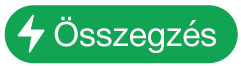 menügombra, majd válasszon ki egy függvényt.
menügombra, majd válasszon ki egy függvényt.Automatikusan címkesor jelenik meg az összegző sor felett. Ezek a címkék nem szerkeszthetők, de módosíthatja a szövegstílusukat, és el is rejtheti őket.
A csoportok az összegző sorok értékei szerint is rendezhetők. Lásd: Táblázatadatok rendezése.
Függvény eltávolítása összegző sor cellájából
Nyissa meg a Numbers appot
 az iPaden.
az iPaden.Nyisson meg egy kategorizált táblázattal rendelkező munkafüzetet, majd koppintson az összegző sor azon cellájára, amely az eltávolítani kívánt függvényt tartalmazza.
Koppintson az
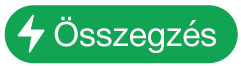 gombra, majd a Nincs összefoglaló elemre.
gombra, majd a Nincs összefoglaló elemre.
A címkesor megjelenítése vagy elrejtése
A címkesor egy opcionális sor, amely az összegző sor felett található. Megjeleníti a kategória nevét, illetve a megadott függvényt tartalmazó cellák esetén a függvény nevét is (számlálás, alösszeg, átlag stb.).
Nyissa meg a Numbers appot
 az iPaden.
az iPaden.Nyisson meg egy kategorizált táblázattal rendelkező munkafüzetet.
Jelölje ki az összegző sort, koppintson a
 gombra, és válassza a Címkesor megjelenítése vagy a Címkesor elrejtése lehetőséget.
gombra, és válassza a Címkesor megjelenítése vagy a Címkesor elrejtése lehetőséget.
Az összegző sor oszlopában a számítások eredményeit diagramon is megjelenítheti. Jelölje ki azt az oszlopot, amelyik az ábrázolni kívánt összegző számításokat tartalmazza, koppintson a ![]() gombra, koppintson az Új diagram létrehozása lehetőségre, és válassza ki a diagram típusát.
gombra, koppintson az Új diagram létrehozása lehetőségre, és válassza ki a diagram típusát.